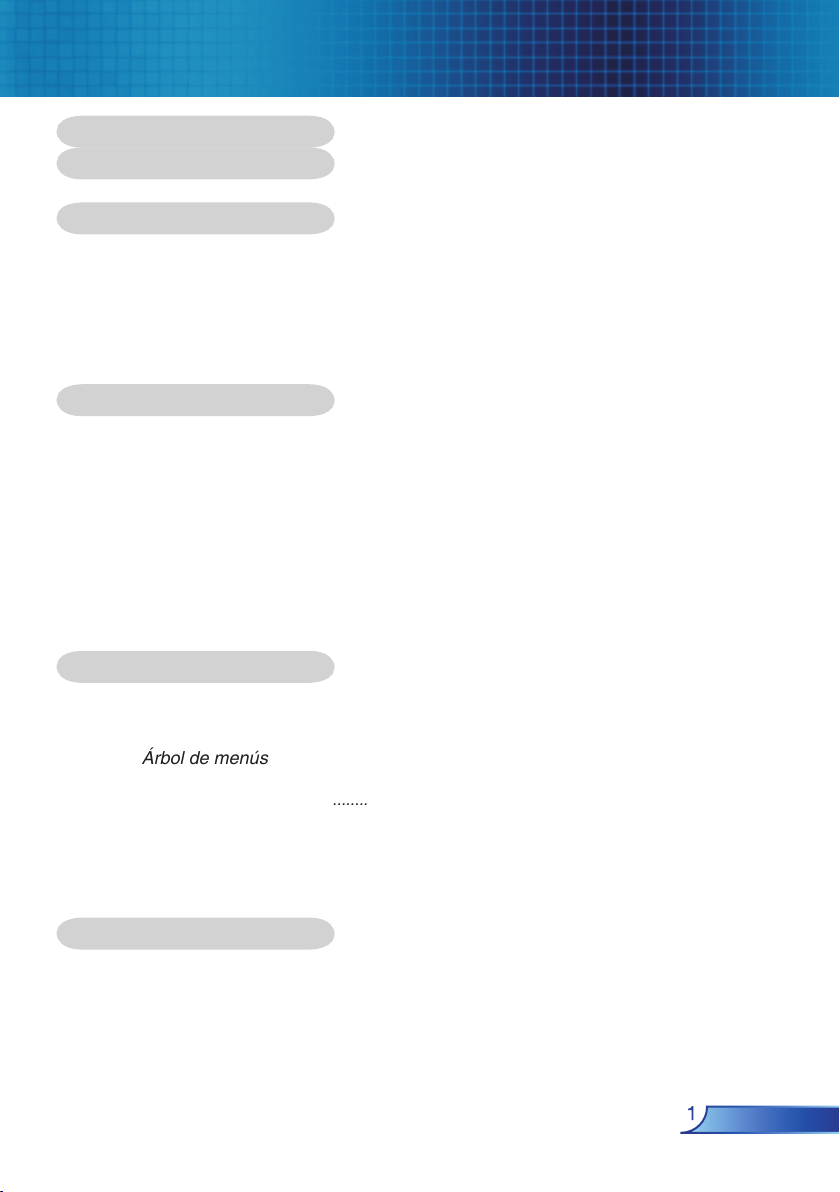
Índice
Índice ............................................................................................................ 1
Consejos de utilización ................................................................................ 2
Precauciones ........................................................................................................2
Introducción .................................................................................................. 4
Características del producto .................................................................................4
Listado de componentes ......................................................................................5
Funciones del aparato ..........................................................................................6
Unidad principal .............................................................................................................6
Panel de control .............................................................................................................7
Puertos de conexión ......................................................................................................8
Mando a distancia con función de ratón y puntero láser ...............................................9
Instalación .................................................................................................. 10
Conexión del proyector ......................................................................................10
Conectar su PC o el equipo portátil .............................................................................10
Conectar el vídeo .........................................................................................................11
Encendido/Apagado del proyector .....................................................................12
Encendido del proyector ..............................................................................................12
Apagado del proyector .................................................................................................13
Indicador de aviso ........................................................................................................13
Ajuste de la imagen proyectada .........................................................................14
Ajuste de la altura del proyector ..................................................................................14
Ajuste del zum del proyector ........................................................................................15
Ajuste del tamaño de la imagen de proyección ...........................................................15
Controles de usuario .................................................................................. 16
Panel de control y control remoto .......................................................................16
Menús en pantalla ..............................................................................................19
Cómo funcionan ..........................................................................................................19
Árbol de menús ..................................................................................................20
Imagen-I .......................................................................................................................21
Imagen-II ......................................................................................................................23
Administración-I ...........................................................................................................25
Administración-II ..........................................................................................................27
Ajuste de color .............................................................................................................29
Audio ............................................................................................................................30
Seguridad y red ............................................................................................................31
Apéndices .................................................................................................. 33
Solución de problemas .......................................................................................33
Cambio de la lámpara ........................................................................................37
Modos de compatibilidad ....................................................................................38
Instalación del montaje en el techo ....................................................................39
Oficina global de Optoma ...................................................................................
40
1
Español
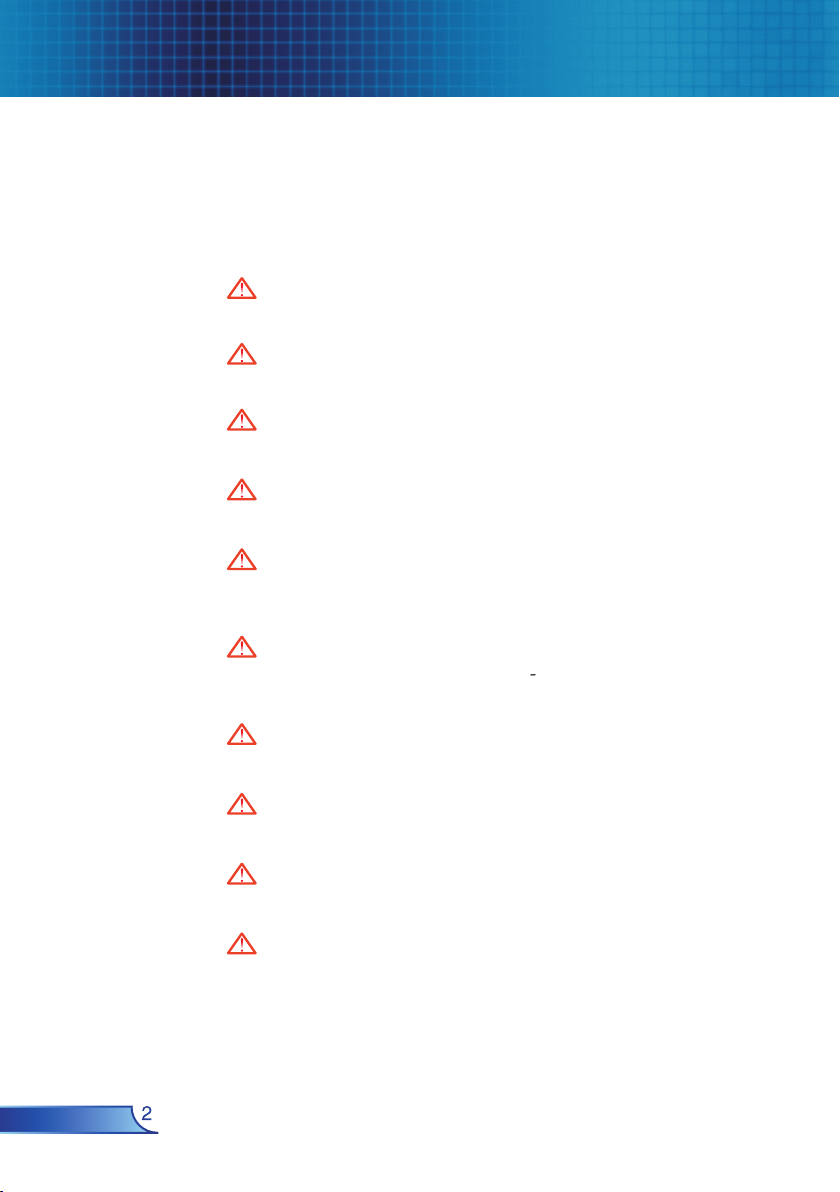
Consejos de utilización
Precauciones
Siga todos los avisos, precauciones y mantenimiento recomendados en esta guía del usuario para aumentar el tiempo de vida
de la unidad.
Aviso- No mire a la lente. El brillo de la luz puede dañarle los
ojos.
Aviso- Para reducir el riesgo de descarga eléctrica, no exponga
el producto a la lluvia o humedad.
Aviso- Por favor, no abra o desmonte el producto, pues puede
provocar descarga eléctrica.
Aviso- Cuando cambie la lámpara, deje que la unidad se enfríe
y siga todas las instrucciones de cambio en la pantalla.
Aviso- Este producto detectará la vida de uso de la lámpara.
Asegúrese de cambiar la lámpara cuando aparezcan los
mensajes de aviso.
Español
Aviso- Restaure la función “Poner cero hora lámpara” del
menú “Administración-II” en el menú en pantalla OSD
para el módulo de la lámpara (consulte la página 28).
Aviso- Antes de desconectar el producto, deje que el ventilador
de refrigeración funcione durante unos minutos.
Aviso- Cuando conecte el proyector al ordenador, encienda el
proyector primero.
Aviso- No utilice el protector de la lente cuando el proyector
esté en funcionamiento.
Aviso- Cuando la lámpara alcance el final de su vida útil, se
apagará y puede que emita un sonido de explosión. Si
esto ocurre, el proyector no se volverá a encender hasta
que cambie el módulo de la lámpara. Para cambiar la
lámpara, siga los pasos detallados en “Cambio de la
lámpara”. (Consulte la página 37)
2
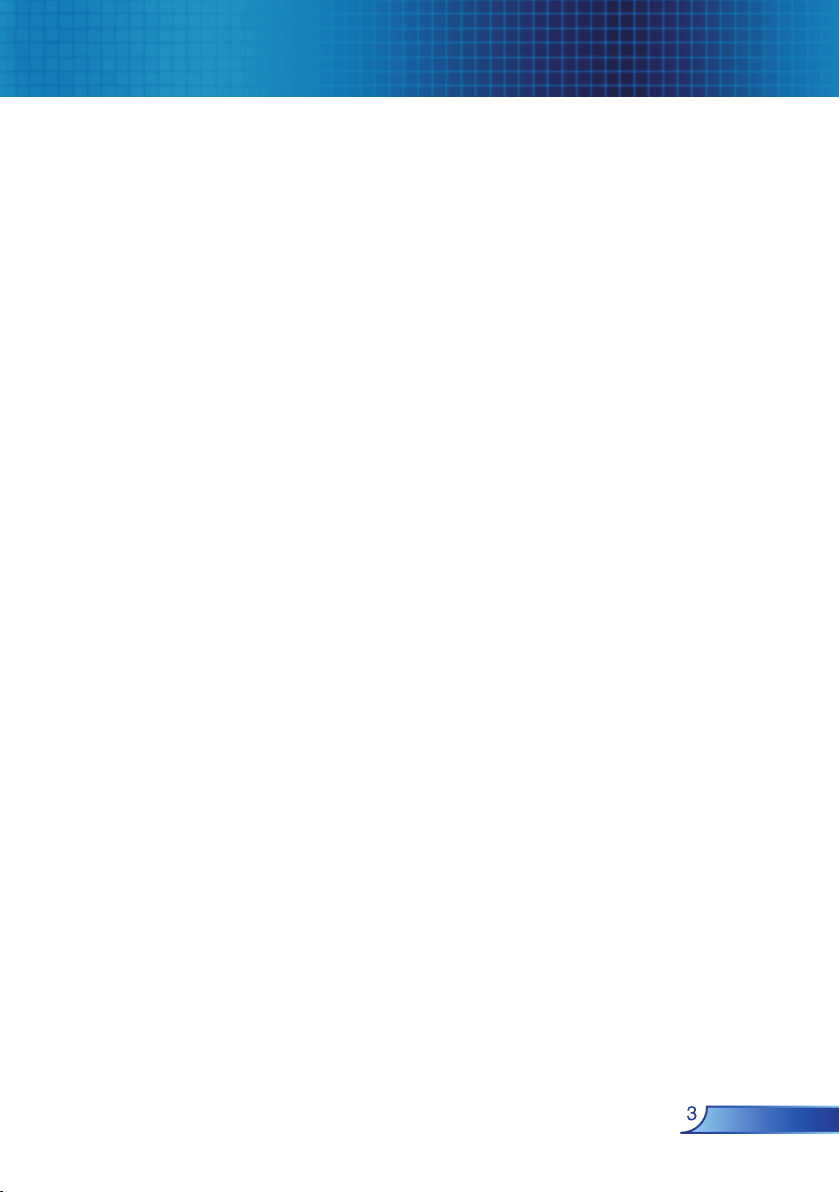
Consejos de utilización
Sí:
Apague el producto antes de la limpieza.
Utilice un trapo suave humedecido con detergente blando para
limpiar la carcasa de la pantalla.
Desconecte el enchufe de la corriente de la salida de CA si no va
a usar el producto durante mucho tiempo.
No:
Bloquee las ranuras y aperturas de ventilación de la unidad.
Utilice limpiadores abrasivos, ceras o disolventes para limpiar
la unidad.
La utilice bajo las siguientes condiciones:
- En ambientes extremadamente calurosos, fríos o húmedos.
- En áreas susceptibles de polvo o suciedad excesivos.
- Cerca de un aparato que genere un fuerte campo magnético.
-
Bajo luz solar directa.
3
Español
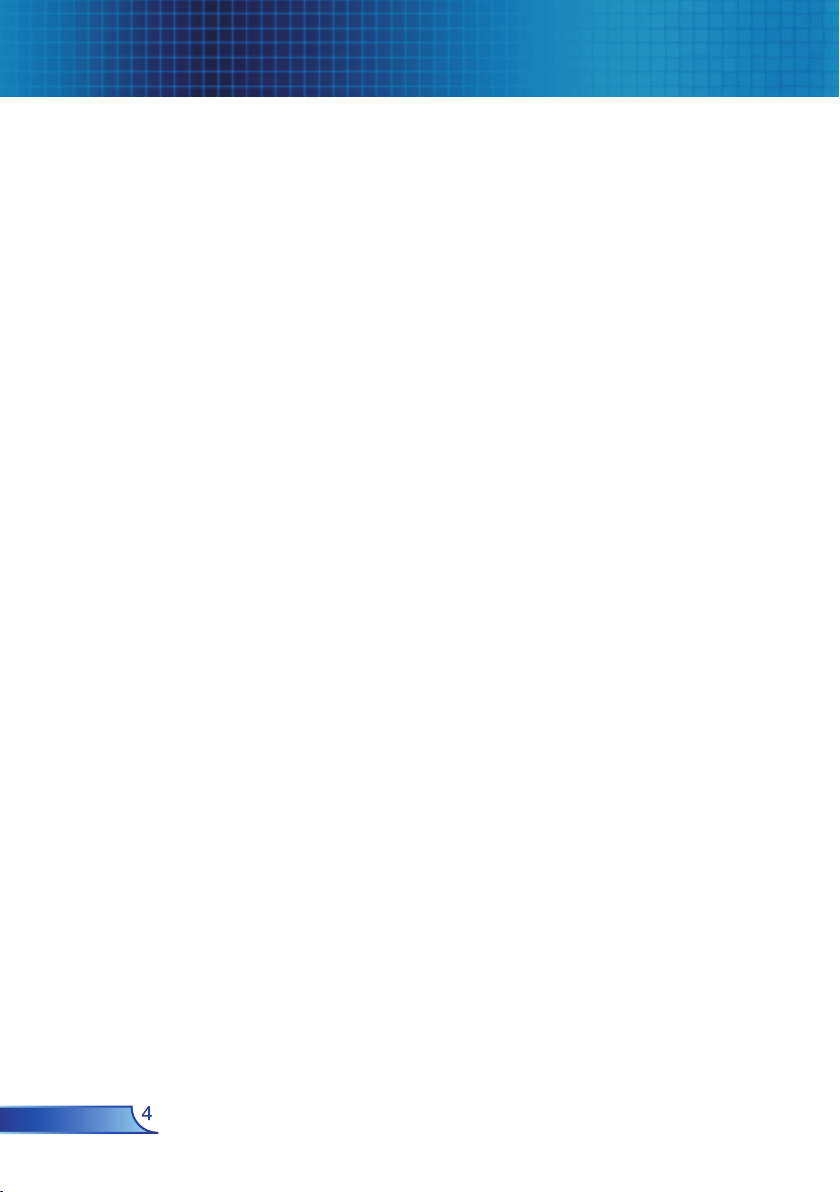
Introducción
Características del producto
Enhorabuena y gracias por adquirir un proyector EP910, un
producto de Optoma. Este producto es un proyector SXGA+ de
un solo chip de 0,95” DLPTM. Sus increíbles características son
las siguientes:
SXGA+ verdadero, 1400 x 1050 píxeles direccionables
Tecnología Chip Único Dark Chip3TM DLP
Compatible con NTSC/NTSC4,43/PAL/PAL-M/PAL-
N/ SECAM y HDTV (480i/p, 576i/p, 720p, 1080i/p)
Múltiples funciones automáticas: Detección automática,
Imagen automática y Guardado automático de los ajustes
Mando a distancia con todas las funciones, control de
ratón y puntero láser
Menú en pantalla multilenguaje fácil de usar
Corrección electrónica avanzada de la deformación e
imagen a pantalla completa de alta calidad
Panel de control fácil de usar
Dos altavoces integrados con amplificador de 3 vatios
Funciones de red
Compresión UXGA y ajuste del tamaño SXGA, VGA,
SVGA
Compatible con Mac
TM
Español
4
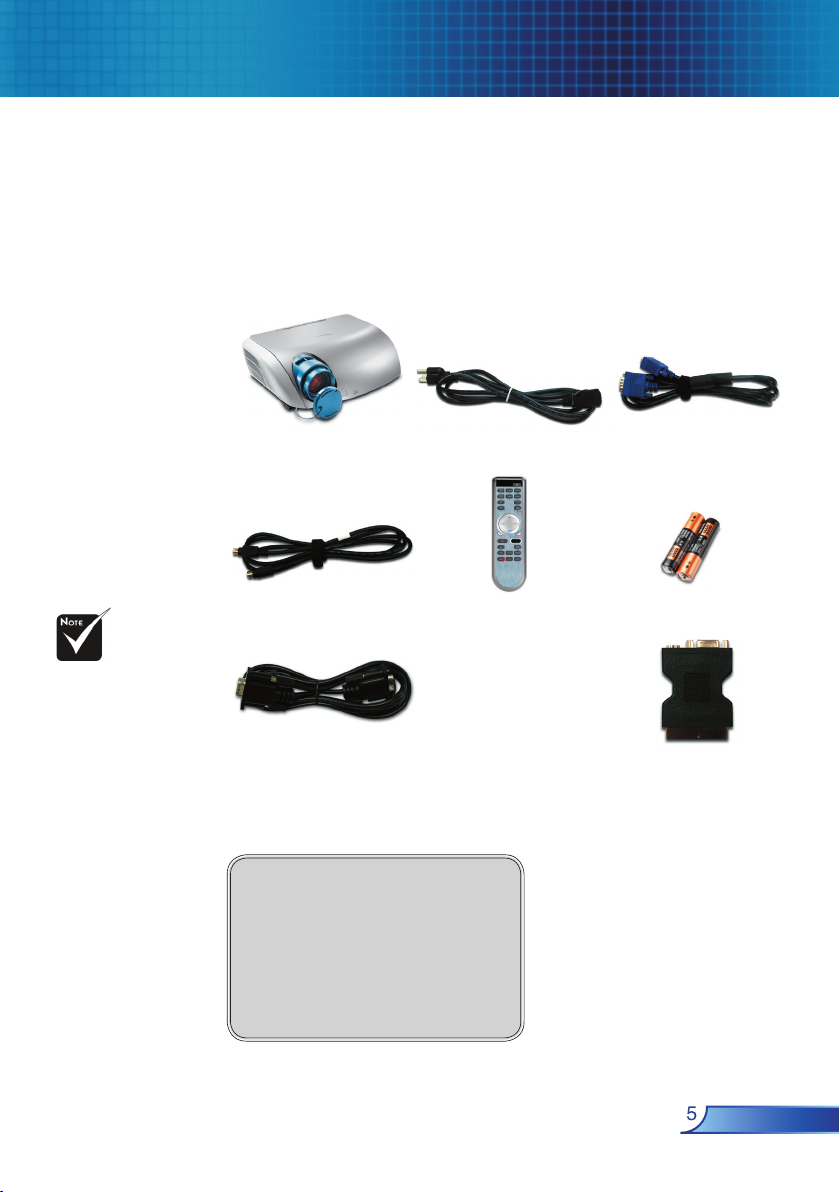
Introducción
Listado de componentes
Este proyector contiene todos los componentes siguientes.
Asegúrese de que la unidad viene completa. Si falta algo,
contacte inmediatamente con su distribuidor.
Debido a la
diferencia de las
aplicaciones entre
países, algunas
regiones pueden
tener accesorios.
Proyector con tapa para
la lente
1,8 m
Cable RS232 de 1,8 m
Documentos :
Guía del usuario
Guía para comienzo rápido
Tarjeta de Garantía
Guía rápida de solución de
problemas
Cable de alimentación
de 1,8m
Control remoto
Cable VGA de 1,8m
Baterías AA x 2Cable para S-Video de
Adaptador SCART RGB/
S-Video
(Disponible sólo en
versión Europea)
5
Español

Introducción
Funciones del aparato
Unidad principal
3
1 2
Español
4
5
1. Panel de control
2. Palanca de zoom
3. Anillo de enfoque
4. Botón del elevador (uno en cada lado)
5. Pie elevador
6. Receptor de infrarrojos
7. Botón de encendido
8. Toma de Alimentación
6
9. Puertos de conexión
6
1
7
8
9
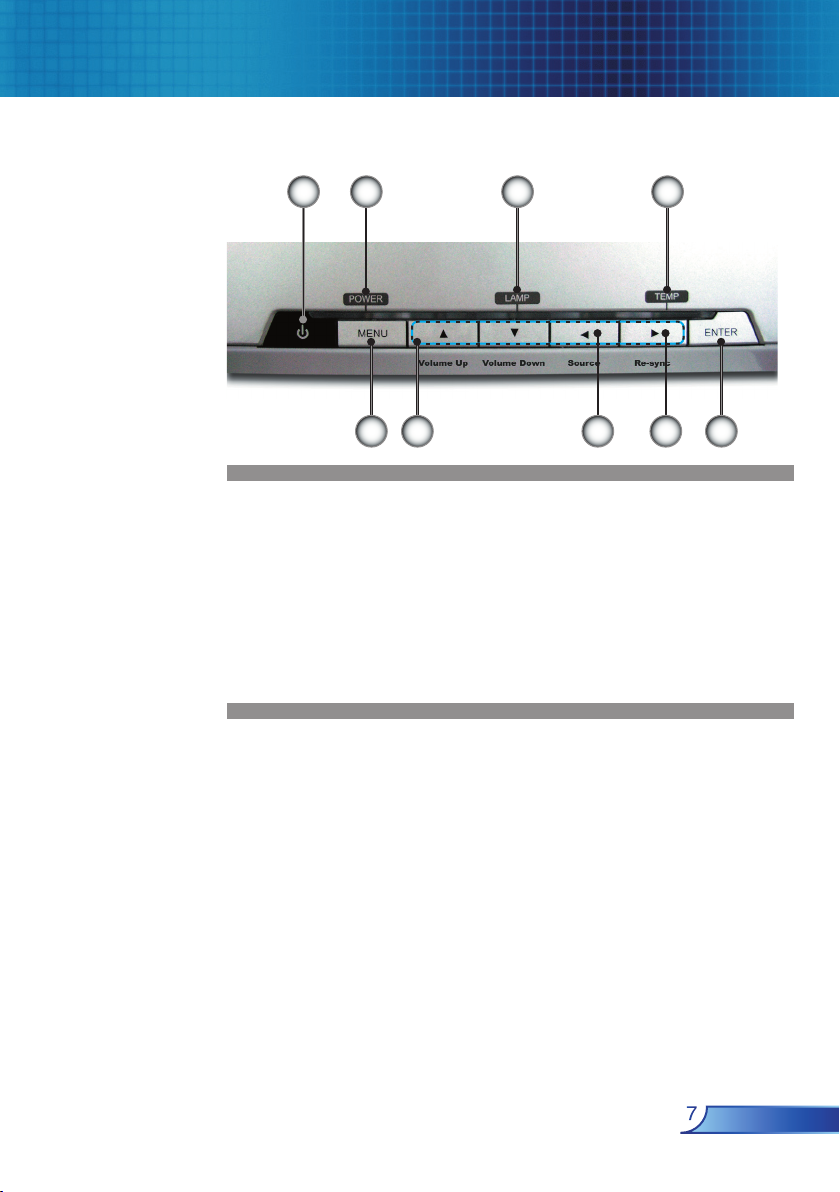
Panel de control
Introducción
1 2
5
1. Alimentación/Espera
2. Lámpara indicadora de energía
3. LED de aviso de lámpara
4. LED de aviso de temperatura
5. Menú (Encendido/Apagado)
6. Cuatro Teclas de Selección Direccional
7. Seleccionar una fuente
8. Resincronizar
9. Entrar
3
4
7 86 9
7
Español
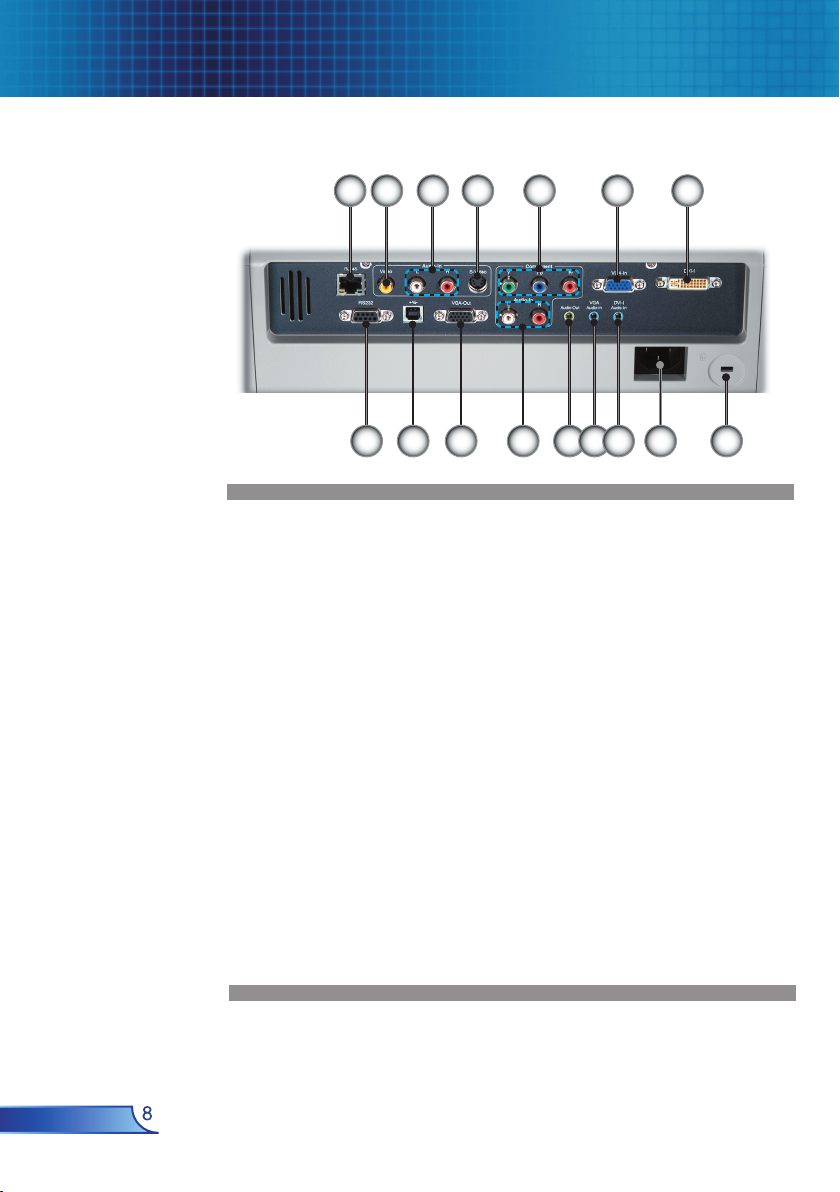
Introducción
Puertos de conexión
7 6
8
5
4
9
10
3
11 12 13 14
2
1
1615
1. Conector de entrada DVI-I (señal digital y analógica de
PC/entrada EUROCONECTOR/RGB/HDTV/HDCP)
2. Conector de entrada VGA (señal analógica de PC/HDTV/
entrada de vídeo de componentes)
3. Conectores YPbPr RCA
4. Conector de entrada de S-Vídeo
5. Conector de entrada de Audio (Para vídeo compuesto o SVideo)
6. Conector de entrada de Vídeo Compuesto
7. Conector de red
8. Conector RS232
9. Conector de entrada USB (conectar a su PC para la función
de ratón remoto)
10. Bucle de Monitor a través del Conector de salida
11. Conector de entrada de Audio (para YPbPr)
12. Conector de salida de audio
13. Conector de entrada de Audio (para VGA)
14. Conector de entrada de Audio (para DVI-I)
15. Conector de alimentación
16. KensingtonTM Lock Port
Español
8

Introducción
Mando a distancia con función de ratón y
puntero láser
13112
1. Alimentación
2. Resincronizar
3. Corregir distorsión
4. Ampliar
5. Av Pág
14
15
16
17
2
6. Indicador láser (LED)
3
7. Clic con el botón
4
5
secundario del ratón
8. Conmutador de modo
AV/modo PC
9. Búsqueda automática
18
6
(fuente)
10. Fuente de componentes
(YPbPr)
19
20
21
22
23
24
11. Fuente VGA
12. Congelar
7
15
13. Mute
14. Modo Display
8
15. Formato de
9
10
11
visualización
16. Reducir
17. Re Pág
18. Botones numéricos
19. Cuatro Teclas de
Selección Direccional
20. Clic con el botón
primario del ratón
21. Menú
22. Entrar
23. Fuente Vídeo
Compuesto
24. Botón láser
25. Fuente S-Vídeo
25 26
26. Fuente DVI-I
9
Español

Instalación
Conexión del proyector
Conectar su PC o el equipo portátil
RGB
Debido a la
diferencia de las
aplicaciones entre
países, algunas
regiones pueden
tener accesorios
diferentes.
7 6 5
DVD Player, Set-
top Box,
HDTV receiver
S-Video Output
1. ..........................................................................................Cable de Alimentación
2. ....................................................................................Cable de entrada de audio
3. ...................................................................................................Cable DVI a VGA
4. .................................................................................................Cable VGA a VGA
5. ............................................................................................................... Cable USB
6. ............................................................................................................Cable de red
7. ............................................................................................................ Cable RS232
RGB
3
4
2
USB
Video Output
1
Español
10
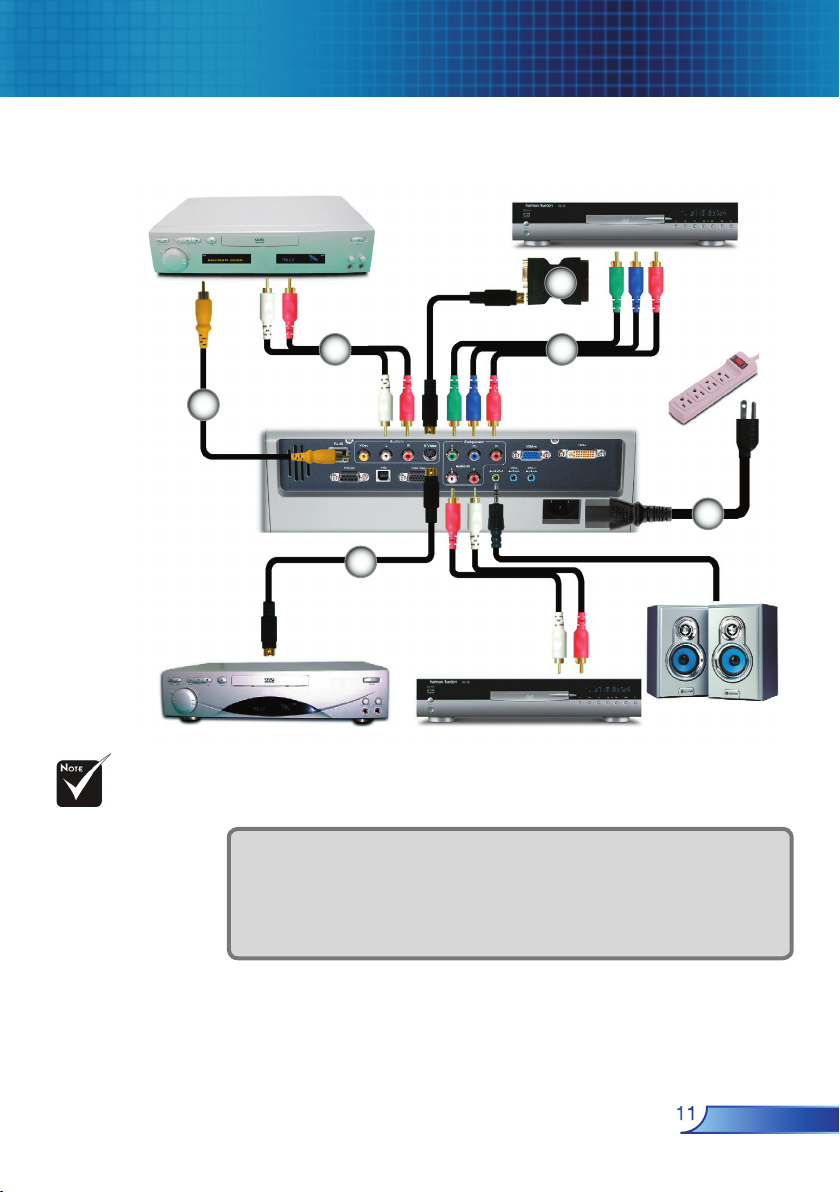
Conectar el vídeo
Salida de vídeo
Instalación
3
Debido a la
diferencia de las
aplicaciones entre
países, algunas
regiones pueden
tener accesorios
diferentes.
4
5
6
Salida de S-Vídeo
1. ..........................................................................................Cable de Alimentación
2. ........................................................... Cable de componentes RCA para YPbPr
3. ............................................ Adaptador de S-Video/RGB EUROCONECTOR
4. ....................................................................................................... Cable de audio
5. ..................................................................................Cable de Video Compuesto
6. ....................................................................................................Cable de S-Video
Reproductor de DVD, Caja para
el aparato, receptor de HDTV
2
Salida de audiot
1
11
Español
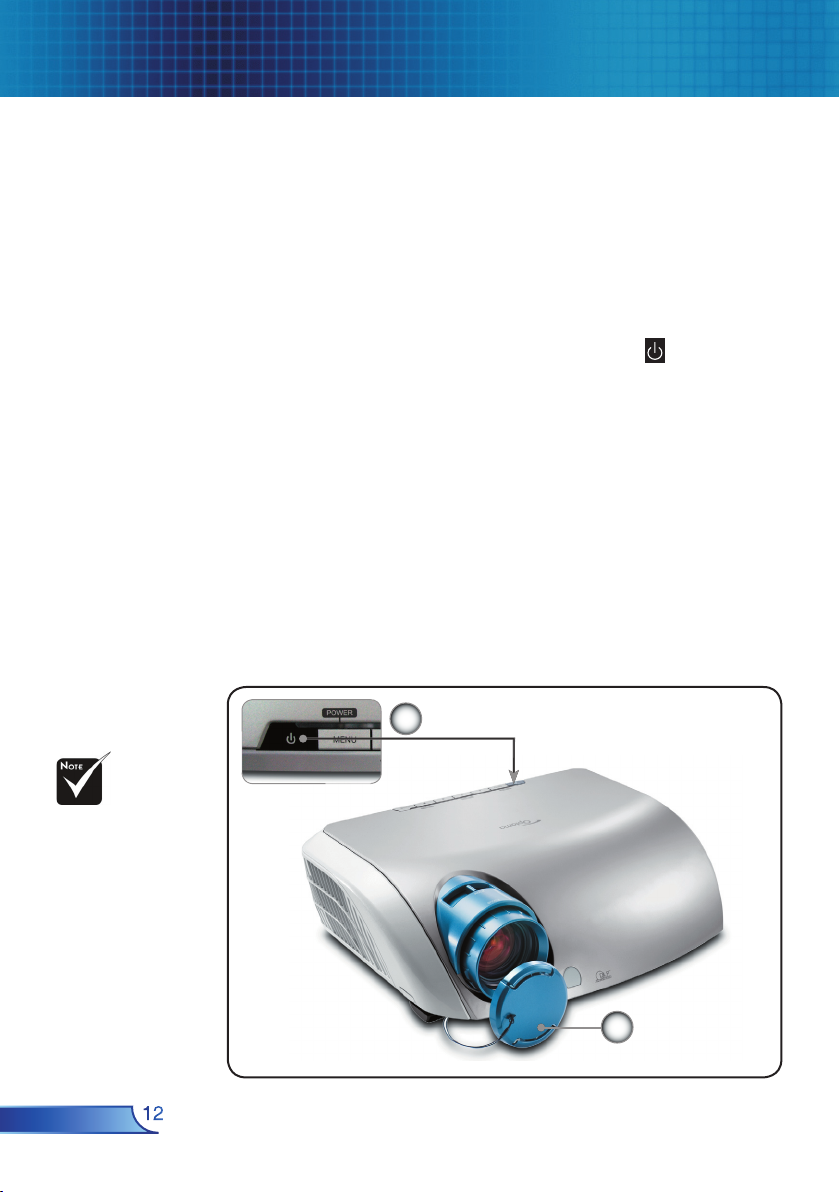
Instalación
Encendido/Apagado del proyector
Encendido del proyector
1. Retire la tapa de la lente.
2. Verifique que el cable de alimentación y el de señal estén
bien conectados. El LED de encendido se iluminará en color
verde
3. Encienda la lámpara presionando el botón “
control. El LED de encendido se iluminará en color azul.
4. Encienda la fuente (PC, equipo portátil, reproductor de
vídeo, etc.). El proyector detectará la fuente automáticamente dentro del menú “Administración II” y comprobará
que la opción“Detectar fuente” se ha establecido en “Auto”.
Si en la pantalla aparece “No hay señal”, asegúrese de que
los cables de señal estén bien conectados.
Si conecta varias fuentes simultáneamente, utilice el
botón “Fuente” del panel de control o el botón “Búsqueda
automática” del mando a distancia para cambiar de fuente.
” del panel de
Encienda el proyector
antes de encender la
fuente.
Español
12
2
Alimentación/Esper
1
Cubierta de
objetivo

Instalación
Apagado del proyector
1. Presione el botón “ ” para apagar la lámpara, verá el
mensaje
en la pantalla. Vuelva a presionar el botón“Alimentación/
Espera”para confirmarla selección. De lo contrario, el
mensaje desaparecerá al cabo de cinco segundos.
2. Los ventiladores de refrigeración seguirán funcionando
durante unos 60 segundos para completar el ciclo de
refrigeración y el LED de encendido parpadeará (con una
frecuencia de 1 segundo) en color verde. Cuando el LED de
encendido comience a parpadear (con una frecuencia de 0,5
segundos), el proyector habrá entrado en el modo de espera.
3. Desconecte el cable de alimentación del enchufe y del
proyector.
4. No encienda el proyector inmediatamente después de
haberlo apagado.
Indicador de aviso
Cuando el indicador de “LÁMPARA” se encienda de color
rojo sólido, el proyector se apagará automáticamente. Por
favor, contacte con su distribuidor más cercano o un centro
de servicio técnico. (Vea página 40)
Si el indicador “TEMP” se ilumina en color rojo, el proyector
se ha sobrecalentado. El proyector se apagará automáticamente.
En condiciones normales, el proyector se podrá encender de
nuevo para una nueva presentación. Si el problema persiste,
debe contactar con su distribuidor local o con algún centro
de servicio técnico. (Vea página 40)
Si los indicadores “TEMP” y “LÁMPARA” se iluminan en
color rojo, el ventilador está averiado. Por favor, contacte
con su distribuidor más cercano o un centro de servicio
técnico. (Vea página 40)
13
Español

Instalación
Ajuste de la imagen proyectada
Ajuste de la altura del proyector
El proyector está equipado con un pie elevador para el ajuste de
la altura.
Para subir el proyector:
1. Pulse el botón elevador
2. Levante el proyector hasta el ángulo de visualización
deseado , luego suelte el botón para bloquear el pie
elevador en su posición.
Utilice el tornillo de los pies para realizar un ajuste
3.
minucioso del ángulo de visualización.
Para bajar el proyector:
1. Pulse el botón elevador.
2. Baje el proyector, luego suelte el botón para bloquear el
pie elevador en su posición.
Utilice el tornillo de los pies para realizar un ajuste
3.
minucioso del ángulo de visualización.
.
Botón elevador
1
Español
14
Pie elevador
Rueda de ajuste de inclinación.
2
3

Instalación
61.5"
(156.3cm)
102.5"
(260.4cm)
143.5"
(364.6cm)
184.5"
(468.8cm)
246.1"
(625.0cm)
36.9"
(93.8cm)
73.8"
(187.5cm)
123.0"
(312.5cm)
172.2"
(437.5cm)
221.5"
(562.5cm)
295.3"
(750.0cm)
4.9'
39.4'
29.5'
23.0'
16.4'
9.8'
(1.5m)
(12.0m)
(9.0m)
(7.0m)
(5.0m)
(3.0m)
30.8"
(78.1cm)
Ajuste del zum del proyector
Puede ajustar el palanca de zoom (ampliación) para acercar o
alejar. Para enfocar la imagen, gire el anillo de enfoque hasta que la
imagen sea clara. El proyector enfocará a distancias comprendidas
entre 1,5 y 12 metros (4,9 y 39,40 pies).
Palanca de zoom
Anillo de enfoque
Ajuste del tamaño de la imagen de proyección
Diagonal
Pantalla
(Diagonal)
Tamaño
pantalla
Distancia
Max.
Min.
Max.
(WxH)
Min.
(WxH)
36,9”(93,8cm) 73,8”(187,5cm) 123,0”(312,5cm) 172,2”(437,5cm) 221,5”(562,5cm) 295,3”(750,0cm)
30,8”(78,1cm) 61,5”(156,3cm) 102,5”(260,4cm) 143,5”(364,6cm) 184,5”(468,8cm) 246,1”(625,0cm)
29,52”x 22,14”
75,0 x 56,3cm
24,64” x 18,48”
62,5 x 46,9cm
4,9’ (1,5m) 9,8’ (3,0m) 16,4’ (5,0m) 22,3’ (7,0m) 29,5’ (9,0m) 39,4’ (12,0m)
59,04” x 44,28”
150,0 x 112,5cm
49,20” x 36,90”
125,0 x 93,8cm
98,4” x 73,8”
250,0 x 187,5cm
82,0” x 61,5”
208,3 x 156,2cm
137,76” x 103,32”
350,0 x 262,5cm
114,8” x 86,1”
291,7 x 218,8cm
Este gráfico sirve sólo como referencia para el usuario.
177,20” x 132,90”
450,0 x 337,5cm
147,6” x 110,7”
375,0 x 281,3cm
15
236,24” x 177,18”
600,0 x 450,0cm
196,88” x 147,66”
500,0 x 375,0cm
Español

Controles de usuario
Panel de control y control remoto
Puede controlar las funciones de dos modos: con el control
remoto y con el panel de control.
Panel de control
Uso del panel de control
Alimentación
Source
(Fuente)
Menu
Cuatro teclas
direccionales
de selección
Enter (Entrar)
Re-Sync
(sincronizar)
Consulte la sección “Encendido/Apagado del
proyector” en las páginas 12~13.
Presione el botón “Fuente” para seleccionar una
señal de entrada.
Permite activar y desactivar el menú.
Utilice los botones para recorrer los
menús.
Permite confirmar la opción seleccionada.
Sincroniza automáticamente el proyector con la
fuente de entrada.
Control remoto
Español
16

Controles de usuario
Uso del control remoto
Power
Re-Sync
(sincronizar)
Keystone
(Trapezoide)
Zoom In (Ampliar)
Zoom Out
(Reducir)
Page Up
(Re Pág)
Page Down
(Av Pág)
Clic con el botón
primario del ratón
Clic con el botón
primario del ratón
AV/PC
Auto Search
(Source)(Búsqueda
automática (fuente))
Freeze (Congelar)
AV Mute
(Silencio AV)
Display Mode
(Modo Display)
Display Format
(Formato de
visualización)
Menu
Cuatro teclas
direccionales de
selección
Consulte la sección “Encendido/Apagado
del proyector” en las páginas 12~13.
Sincroniza automáticamente el proyector con
la fuente de entrada.
Ajusta la distorsión de la imagen provocada
por la inclinación del proyector. (±16
degrees)
Permite ampliar la imagen.
Permite reducir la imagen.
Use este botón para volver a la página
anterior.
Use este botón para ir a la siguiente página.
Clic con el botón primario del ratón.
Clic con el botón primario del ratón.
Conmutador de modo AV o modo PC.
Presione “Fuente” para elegir entre las
fuentes RGB, Componente-p, Componente-i,
S-Video, Vídeo Compuesto y HDTV.
Pulse el botón “Congelar” para congelar la
imagen de la pantalla.
Apaga momentáneamente el audio y vídeo.
Selecciona el modo de visualización entre PC,
Película, Juegos, RGB, Dinámico y Usuario.
Muestra la sección ”Formato pantalla”
del menú en pantalla para seleccionar la
proporción de pantalla que se desea.
Permite mostrar los menús OSD del
proyector o salir de los mismos.
Utilice los botones para recorrer
los menús.
17
Español

Controles de usuario
Enter (Entrar)
Laser Button (Botón
láser)
Video (Vídeo)
S-Video
Component
(Componentes)
DVI
VGA
Permite confirmar la opción seleccionada.
Apunte el control remoto a la pantalla de
mira, presione durante unos segundos este
botón para activar el apuntador de láser.
Permite elegir la fuente de vídeo compuesto.
Permite elegir la fuente de S-video.
Permite elegir la fuente de componentes.
Permite elegir la fuente DVI-I.
Permite elegir la fuente VGA.
Español
18

Controles de usuario
Menús en pantalla
El proyector tiene menús en pantalla (OSD) multilenguaje con
los que podrá realizar ajustes y cambiar diversas configura-
ciones. El proyector detectará la fuente automáticamente.
Cómo funcionan
1. Para abrir el menú OSD, pulse el botón “Menu” del control remoto
o del panel de control.
2. Cuando se muestre el OSD, pulse las teclas para seleccionar
las opciones principales. Mientras selecciona una opción en una página determinada, presione el botón para entrar en el submenú.
3. Pulse las teclas para seleccionar una opción y realizar los
ajustes con las teclas .
4. Seleccione la siguiente opción para ajustarla en el submenú y
ajústela según se describe en 3.
5. Pulse el botón “Menu” para confirmar y la pantalla volverá al
menú principal de inmediato.
6. Para salir del OSD, pulse el botón “Menu” de nuevo. El menú
OSD se cerrará y el proyector guardará automáticamente la nueva
configuración.
Sub-Menú
Menú Principal
19
Opcione
Español

Controles de usuario
Árbol de menús
Español
20

Imagen I
Controles de usuario
Brillo
Ajusta el brillo de la imagen.
Pulse para oscurecer la imagen.
Pulse para aclarar la imagen.
Contraste
El contraste controla la diferencia entre las partes más claras y
oscuras de la imagen. Con el ajuste del contraste cambia la cantidad
de blanco y negro en la imagen.
Pulse para disminuir el contraste.
Pulse para aumentar el contraste.
Color
Permite ajustar una imagen de vídeo de blanco y negro a saturación
completa de color.
Pulse para disminuir la cantidad de color en la imagen.
Pulse para aumentar la cantidad de color en la imagen.
Matiz
Permite ajustar el color de las entradas de vídeo.
Pulse para aumentar la cantidad de verde en la imagen.
Pulse para aumentar la cantidad de rojo en la imagen.
Nitidez
Permite ajustar la nitidez de la imagen.
Pulse para disminuir la nitidez.
Pulse para aumentar la nitidez.
21
Español

Controles de usuario
Frecuencia
La “Frecuencia” sirve para cambiar la frecuencia de datos
mostrados para que coincida con la frecuencia de la tarjeta gráfica
de su ordenador. Si ve una barra parpadeante vertical, utilice esta
opción para realizar el ajuste.
Pista
Elija la opción “Pista” para sincronizar el tiempo de la señal de la
pantalla con el de la tarjeta gráfica. Si nota que la imagen es in
estable o parpadea, utilice esta función para corregirla.
Posición horizontal
Pulse para mover la imagen hacia la izquierda.
Pulse para mover la imagen hacia la derecha.
Posición vertical
Pulse para mover la imagen hacia abajo.
Pulse para mover la imagen hacia arriba.
-
Español
22

Imagen II
Controles de usuario
Corrección H.
Permite corregir la distorsión trapezoidal horizontal.
Corrección V.
Permite corregir la distorsión trapezoidal vertical.
Corrección V. auto
Permite corregir automáticamente el error de distorsión trapezoidal
vertical.
Temperatura de color
Ajusta la temperatura del color. Con una temperatura más alta, la
pantalla parece más templada, con una temperatura más baja, la
pantalla parece más fría.
Color cubrir
Utilice esta función para mostrar una pantalla de color negro o azul
cuando no hay ninguna señal disponible.
Modo de display
Existen varias opciones predefinidas optimizadas para los diferentes
tipos de imagen.
PC : Para ordenador o portátil. (la imagen más brillante)
Película: Para cine en casa.
23
Español

Controles de usuario
Juegos: Para juegos.
sRGB : Para color estándar de PC. (la mejor reproducción del
Usuario : Para configuración ajustable por el usuario.
Pico de blancos
Utilice el control de pico de blanco para establecer el nivel máximo
de blanco del chip DMD. 0 indica un nivel mínimo y 10 un nivel
máximo. Si prefiere una imagen más brillante, utilice valores
cercanos al máximo. Para una imagen suave y más natural, ajuste
la configuración hacia el mínimo.
De gamma
Permite elegir una tabla de degamma que se ha ajustado con
precisión para obtener la mejor calidad de imagen posible para la
entrada.
color)
Español
24

Administración I
Formato pantalla
Puede utilizar esta función para establecer el tipo de relación de
aspecto.
4:3: se aplica una escala a la fuente de entrada para ajustarse a la
pantalla de proyección.
Nativo: la fuente de entrada se mostrará sin aplicar ninguna
escala.
Ventana: cuando la imagen 4:3 no cabe en una pantalla 16:9,
seleccione el modo “Ventana” para encajar la imagen en la
pantalla sin cambiar la distancia de proyección.
Controles de usuario
VentanaPíxel original
Zum
Zum 1/Zum 2: permite ampliar la imagen de las pantallas prin-
cipal o PIP.
Apagado: modo normal.
Alinear imagen
Posición 1/Posición 2: permite desplazar verticalmente la
posición de la imagen proyectada correspondiente a las pantallas
principal o secundaria.
Apagado: modo normal.
25
Español

Controles de usuario
Congelar
Elija “Encendido” para detener la imagen de la pantalla; presione
“Apagado” para reanudar la visualización.
Para utilizar la
función PIP o Dividir
pantalla, una fuente
debe estar conectada a
la entrada DVI (digital).
Pantalla
Sencillo: una sola pantalla de proyección.
Ventana PIP: la pantalla principal es grande, la pantalla PIP es
pequeña y se muestra en la esquina de la pantalla principal.
Dividir pantalla: la pantalla principal y la pantalla secundarias
tienen el mismo tamaño y se colocan una junto a la otra.
Tamaño PIP
Permite elegir el tamaño de la pantalla PIP.
Ubicación PIP
Permite elegir la posición de la pantalla PIP.
Cambio
Presione “Entrar” para intercambiar las pantallas principal y
secundaria.
Dividir pantallaVentana PIP
Español
26

Administración II
Idioma
Puede mostrar el menú OSD multilenguaje. Utilice los botones o
para seleccionar el idioma que desee.
Presione “Entrar” para finalizar la selección.
Proyección
Frontal
Configuración predeterminada de fábrica.
Frontal posterior
Al seleccionar esta función, el proyector invierte la imagen para
que pueda proyectar tras una pantalla translúc
Controles de usuario
Techo
Al seleccionar esta función, el proyector da la vuelta a la imagen
para proyectar desde el techo.
Cuando seleccione esta función, el proyector se invertirá y
Techo posterior
enviará la proyección boca abajo. Podrá proyectar desde detrás
de una pantalla translúcida y desde el techo.
Modo Brite
Elija “Encendido” para aumentar la salida de luminosidad. Elija
”Apagado” para volver al modo normal.
Detectar fuente
Auto: permite detectar la fuente automáticamente.
Manual: permite seleccionar la fuente de entrada manualmente.
27
Español

Controles de usuario
Apagado auto
Defina el periodo de inactividad de entrada de señal para el
apagado del sistema. (En minutos). El proyector se apagará
automáticamente si no hay señal. Esta opción permite establecer el
tiempo que tarda en apagarse el proyector en estas condiciones.
Salida VGA
Permite elegir la fuente para el enlace VGA a través de la salida,
VGA o DVI.
Hora lámpara
Muestra el tiempo de funcionamiento acumulado de la lámpara.
Aviso de lámpara
Elija esta función para mostrar u ocultar el mensaje de advertencia
que aparece cuando se muestra el mensaje de cambio de la lámpara.
El mensaje aparecerá 30 horas antes del final del ciclo de vida de la
lámpara.
Poner cero hora lámpara
Permite reiniciar el contador de horas de la lámpara después de
reemplazarla por una nueva.
Valores de fábrica
Español
Elija “Entrar” para restaurar los valores predeterminados de fábrica
en los parámetros de todos los menús.
28

Ajuste de color
Seleccione el color con los botones o y realice el ajuste con los
botones o para cambiar los colores rojo, verde o azul para el
brillo (ganancia) y el contraste (compensación).
Restaurar
Elija “Entrar” para restaurar los valores predeterminados de fábrica
para este menú.
Controles de usuario
29
Español

Controles de usuario
Audio
Volumen
Pulse para disminuir el volumen.
Pulse para aumentar el volumen.
Agudos
Esta opción controla las frecuencias más altas de la fuente de audio.
Pulse para reducir el nivel de agudos.
Pulse para aumentar el nivel de agudos.
Graves
Esta opción controla las frecuencias más bajas de la fuente de audio.
Pulse para reducir el nivel de graves.
Pulse para aumentar el nivel de graves.
Estéreo/Mono
Estéreo: sonido estéreo.
Mono: sonido mono.
Silenciar
Encendido: elija los botones o para silenciar el sonido (En-
cendido).
Apagado: elija los botones o para desactivar el silencio y
restaurar el sonido (Apagado).
Español
30

Seguridad y red
Ajustes del sistema
■ Primera vez:
1.
3.
1.
2. Utilice los botones numéricos para especificar la contraseña
4. Especifique una nueva contraseña de 4 dígitos mediante los
5. Vuelva a especificar la nueva contraseña y presione el botón
Pulse “Enter” para configurar la clave.
2. La contraseña tiene 4 dígitos y su VALOR
PREDETERMINADO ES “0000”. (primera vez)
Utilice los botones numéricos del mando a distancia para
seleccionar la contraseña y, a continuación, presione el botón
“Entrar” para confirmar la selección.
■ Cambiar contraseña:
Presione “Entrar” para especificar la contraseña anterior.
actual y, a continuación, presione el botón “Entrar” de nuevo
para abrir el siguiente menú OSD.
3. Desplácese hacia abajo para resaltar la opción Contraseña y, a
continuación, presione “Entrar” para activarla.
botones numéricos del mando a distancia y, a continuación,
presione “Entrar” para confirmar la operación.
“Entrar” para confirmarla.
Modo seguridad
■ Contraseña: elija la opción “Contraseña” para habilitar la com-
probación cuando encienda el proyector.
■ Desactivar: Elija “Desactivar” para encender el proyector sin
necesidad de comprobar la contraseña.
■ Temporiz: Elija la opción “Temporiz” para establecer el
número de minutos que se puede utilizar el proyector.
Controles de usuario
31
Español

Controles de usuario
Cuando haya transcurrido este tiempo, se le pedirá que
especifique de nuevo la contraseña. Utilice para ello los
botones numéricos del mando a distancia. Para cambiar
la contraseña, siga las instrucciones sobre el cambio de
contraseña que mencionadas anteriormente.
Temporizador (minutos): Cuando el temporizador se seleccione
podrá utilizar esta función.
DHCP
Activar: permite asignar una dirección IP al proyector del
servidor DHCP automáticamente.
Desactivar: permite asignar una dirección IP manualmente.
IP
Permite seleccionar una dirección IP.
Subnet mask
Permite seleccionar el número de máscara de subred.
Puerta de enlace
Permite seleccionar la puerta de enlace predeterminada de la red
conectada al proyector.
Español
Predeterminado red
Elija “Entrar” para restaurar los valores predeterminados de fábrica
en los parámetros de este menús.
32

Apéndices
Solución de problemas
Si surgen problemas con el proyector, consulte lo siguiente.
Si el problema no se resuelve, póngase en contacto con su
proveedor local o con el centro de servicio técnico (consulte la
página 40 para obtener más detalles).
Problema : No aparece imagen en la pantalla.
Asegúrese de que todos los cables y conexiones de alimentación
estén bien conectados como se describe en la sección “Instalación”.
Asegúrese de que los contactos de los conectores no estén doblados
o rotos.
Compruebe si la lámpara de proyección está bien instalada.
Consulte la sección “Cambio de la lámpara”.
Asegúrese de haber quitado la tapa de las lentes y de que el
proyector esté bien conectado.
Asegúrese de que la función “AV Mute” (Mute) no está activada.
Problema : Falta el borde izquierdo o derecho de la imagen o
ésta es inestable o presenta mucho ruido
Pulse “Resincronizar” en el mando a distancia o el panel de control.
Si utiliza su PC:
Para Windows 3.x:
1. En el Administrador de programas de Windows, haga doble clic
en el icono “Configuración de Windows” del grupo Principal.
2.
Compruebe que el valor de resolución de la pantalla es igual o
menor que 1600 x 1200.
Para Windows 95, 98, 2000, XP:
1. Abra el icono “Mi PC”, la carpeta “Panel de control” y, a
continuación, haga doble clic en el icono “Pantalla”.
2. Seleccione la ficha “Configuración”.
3. Haga clic en el botón “Propiedades avanzadas”.
Si el proyector sigue sin proyectar toda la imagen, también
necesitará cambiar la pantalla del monitor que está utilizando.
Consulte los siguientes pasos.
4. Compruebe que la configuración de resolución es inferior o
igual a 1600 x 1200.
33
Español

Apéndices
5. Seleccione el botón “Cambiar” en la ficha “Monitor”.
6. Haga clic en “Mostrar todos los dispositivos”. Seleccione
1. En primer lugar, siga los pasos anteriores y ajuste la resolución
2. Pulse el ajuste de cambio de salida. Ejemplo:[Fn]+[F4]
“Tipos de monitor estándar” en el cuadro SP; elija el modo de
resolución necesario en el cuadro “Modelos”.
Si se está utilizando un portátil:
del equipo.
Compaq=> [Fn]+[F4]
Dell => [Fn]+[F8]
Gateway=> [Fn]+[F4]
IBM=> [Fn]+[F7]
Apple Mac:
System Preference[Preferencias del sistema]-->
Display[Pantalla]-->Arrangement[Organización]-->Mirror
display[Espejo]
Si encuentra dificultades al cambiar las resoluciones o su monitor
se bloquea, reinicie el equipo y el proyector.
Packard
Hewlett
NEC=> [Fn]+[F3]
Toshiba => [Fn]+[F5]
=> [Fn]+[F4]
Problema : La pantalla del ordenador portátil o agenda no
muestra su presentación.
Si utiliza un equipo portátil:
Algunos portátiles pueden desactivar su propia pantalla cuando se
utiliza un segundo dispositivo. Cada uno de ellos tiene una forma
diferente de reactivarse. Consulte la documentación de su equipo
para obtener información detallada.
Problema : La imagen es inestable o parpadea
Utilice “Pista” para corregirla.
Cambie la configuración del color del monitor de su ordenador.
Problema : La imagen tiene una barra vertical que parpadea
Utilice la “Frecuencia” para realizar un ajuste.
Compruebe y reconfigure el modo de pantalla de su tarjeta gráfica
para que sea compatible con el producto.
Español
34
Problema : La imagen está desenfocada
Ajuste con el anillo de enfoque la lente del proyector.

Apéndices
Asegúrese de que la pantalla de proyección esté a la distancia
requerida de 1,5 m (4,9 pies) a 12 m (39,4 pies) del proyector.
Consulte la página 15.
Problema : La pantalla está extendida al mostrarse en DVD
16:9.
El proyector detectará automáticamente el formato DVD 16:9 y
ajustará la relación de aspecto digitalizándose a pantalla completa con
configuración predeterminada 4:3.
Si la proyección sigue mostrándose extendida, deberá ajustar la
relación de aspecto siguiendo estos pasos:
Seleccione la relación de aspecto 4:3 en su reproductor de DVD si
está reproduciendo un DVD 16:9.
Si no puede seleccionar la relación de aspecto 4:3 en su reproductor
de DVD, seleccione 4:3 en la función del menú en pantalla (OSD)
del proyector.
Problema : La imagen está invertida.
Para seleccionar “Administración-->Proyección” desde el menú
OSD y ajustar la dirección de proyección.
Problema : La lámpara se apaga o hace un sonido de explosión.
Cuando la lámpara llega al final de su vida útil, se apagará y puede
hacer un sonido de explosión alto. Si esto ocurre, el proyector no
volverá a encenderse hasta que cambie el módulo de la lámpara.
Para cambiar la lámpara, siga las instrucciones en la sección
“Cambio de la lámpara”.
Luz continua =>
No se ilumina =>
Problema : Mensaje de iluminación LED
Mensaje
Modo Espera (Alimentación disponible)
Encendido
Apagado
(Enfriamiento)
Fallo en la bombilla
Fallo térmico
Fallo del ventilador
Sobrecalentamiento
Alimentación conectada
con sobrecalentamiento
Lámpara
indicadora de
energía (Verde)
Lámpara
indicadora de
energía (Azul x 5)
Parpadeo
Parpadeo
Lámpara
indicadora de
energía (ROJO)
LED
temperatura
35
LED
lámpara
Español

Apéndices
Problema : Recordatorio de los mensajes
Error en la Clave:
Fallo del ventilador:
Sobrecalentamiento:
Cambio de la lámpara:
Español
36

Apéndices
Cambio de la lámpara
El proyector controla el uso de la lámpara. Le mostrará el
mensaje de aviso
Aviso: ¡El hueco
de la lámpara quema!
¡Deje que se enfríe
durante 30 minutos
antes de cambiar la
lámpara!
Aviso: Para reducir
el riesgo de daños
personales, no deje
caer el módulo de la
lámpara ni toque la
bombilla. La bombilla
puede romperse y
causar daños si se cae.
Cuando vea este mensaje, contacte con su vendedor local o
centro de servicio para cambiar la lámpara lo antes posible.
Asegúrese de que el proyector se ha enfriado durante al menos
30 minutos antes de cambiar la lámpara.
3
1
2
4
Procedimiento del cambio de la lámpara:
1. Desconecte el proyector con el botón “Alimentación/Espera” .
2. Deje que el proyector se enfríe durante 30 minutos.
3. Desconecte el cable de alimentación.
4.
Utilice un destornillador para quitar el tornillo de la tapa.
5. Tire hacia arriba y retire la cubierta.
6. Quite los 2 tornillos del módulo de la lámpara.
7. Saque el módulo de la lámpara.
Para cambiar el módulo de la lámpara, siga los pasos anteriores
al revés.
37
Español

Apéndices
Modos de compatibilidad
Nota : “*” Imagen
de compresión del
ordenador.
Modo Resolución
VESA VGA 640 x 350 70 31,5 70 31,5
VESA VGA 640 x 350 85 37,9 85 37,9
VESA VGA 640 x 400 85 37,9 85 37,9
VESA VGA 640 x 480 60 31,5 60 31,5
VESA VGA 640 x 480 72 37,9 72 37,9
VESA VGA 640 x 480 75 37,5 75 37,5
VESA VGA 640 x 480 85 43,3 85 43,3
VESA VGA 720 x 400 70 31,5 70 31,5
VESA VGA 720 x 400 85 37,9 85 37,9
VESA SVGA 800 x 600 56 35,2 56 35,2
VESA SVGA 800 x 600 60 37,9 60 37,9
VESA SVGA 800 x 600 72 48,1 72 48,1
VESA SVGA 800 x 600 75 46,9 75 46,9
VESA SVGA 800 x 600 85 53,7 85 53,7
VESA XGA 1024 x 768 43,4 35,5 *** ***
VESA XGA 1024 x 768 60 48,4 60 48,4
VESA XGA 1024 x 768 70 56,5 70 56,5
VESA XGA 1024 x 768 75 60,0 75 60,0
VESA XGA 1024 x 768 85 68,7 *** ***
VESA SXGA 1280 x 1024 60 63,98 60 63,98
VESA SXGA 1280 x 1024 75 79,98 75 79,98
VESA SXGA 1280 x 1024 85 91,1 85 91,1
VESA SXGA+ 1400 x 1050 60 63,98 60 63,98
* VESA UXGA 1600 x 1200 60 75,0 60 75,0
MAC LC 13” 640 x 480 66,66 34,98 *** ***
MAC II 13” 640 x 480 66,68 35 *** ***
MAC 16” 832 x 624 74,55 49,725 *** ***
MAC 19” 1024 x 768 75 60,24 *** ***
MAC 1152 x 870 75,06 68,68 *** ***
MAC G4 640 x 480 60 31,35 *** ***
MAC G4 640 x 480 120 68,03 *** ***
MAC G4 1024 x 768 120 97,09 *** ***
i MAC DV 640 x 480 117 60 *** ***
i MAC DV 800 x 600 95 60 *** ***
i MAC DV 1024 x 768 75 60 *** ***
i MAC DV 1152 x 870 75 68,49 *** ***
i MAC DV 1280 x 960 75 75 *** ***
i MAC DV 1280 x 1024 85 91,1 *** ***
Frecuencia V,
(Hz)
Frecuencia H,
(kHz)
Frecuencia V,
(Hz)
Frecuencia H,
(kHz)
(ANALÓGICO) (DIGITAL)
Español
38

Observe que los
Min. 610.60mm
(24.04")
/ Max.
850.60mm
(33.49")
410.99mm
(16.18")
185.00mm
(7.28")
106.00mm
(4.17")
310.62mm
(12.23")
200.00mm
(7.87")
100.00mm
(3.94")
82.50mm
(3.25")
(3.25")
82.50mm
daños derivados de una
instalación incorrecta
anularán la garantía.
Apéndices
Instalación del montaje en el techo
1. Para evitar que el proyector sufra ningún daño, utilice el kit
de soporte de techo para instalarlo.
2. Si desea utilizar un kit de soporte de techo de otro
proveedor asegúrese de que los tornillos usados para fijar
el proyector cumplen con las siguientes especificaciones:
Tipo de tornillo: M4
Longitud máxima de la rosca del tornillo en el
proyector: 10 mm
Longitud mínima de la rosca del tornillo en el
proyector: 8 mm
Advertencia:
1. Si adquiere la
estructura para montaje
en el techo de otra
compañía, asegúrese
de que hay 10 cm como
mínimo de distancia
entre la cubierta
inferior del proyector y
el techo.
2. No coloque el
proyector junto a
fuentes de calor
como unidades de
aire acondicionado y
calefactores. Si lo hace
el proyector se puede
sobrecalentar y apagar
automáticamente.
39
Español

Apéndices
Oficina global de Optoma
Si desea obtener asistencia técnica, póngase en contacto con su
oficina local.
EE.UU.
715 Sycamore Drive Tel.: 408-383-3700
Milpitas, CA 95035, USA Fax: 408-383-3702
www.optomausa.com Soporte técnico: service@optoma.
Canadá
120 West Beaver Creek Road Unit #9
Richmond Hill, ON L4B 1L2, Canada
Tel.: 905-882-4228 Fax: 905-882-4229
www.optoma.com
Europa
42 Caxton Way, The Watford Business Park
Watford, Hertfordshire, WD18 8QZ, UK
Tel.: +44 (0) 1923 691 800 Fax: +44 (0) 1923 691 888
www.optomaeurope.com
Service Tel : +44 (0)1923 691865 Soporte técnico:
com
service@tsceurope.com
Español
40
Taiwán
5F., No. 108, Minchiuan Rd. Tel.: +886-2-2218-2360
Shindian City, Taipei Taiwan 231, Fax: +886-2-2218-2313
R.O.C. www.optoma.com.tw
Soporte técnico: services@optoma asia.optoma.com
.com.tw
Hong Kong
Unit 901, 9/F., Vogue Centre, No. 696
Castle Peak Road, Kowloon, Hong Kong
Tel.: +852-2396-8968 Fax: +852-2370-1222
www.optoma.com.cn
China
5F, No. 1205, Kaixuan Rd., Tel.: +86-21-62947376
Changning District Fax: +86-21-62947375
Shanghai, 200052, China www.optoma.com.cn
América Latina
715 Sycamore Drive Tel.: 408-383-3700
Milpitas, CA 95035, USA Fax: 408-383-3702
www.optoma.com.br www.optoma.com.mx
